win10 有格式图片文字转换成文本如何操作 win10将图片文字转换成文本文字的步骤
更新时间:2021-02-26 13:53:15作者:huige
我们有时候会收到同事发来的文字图片资料,但是如果要将这些文字输入word文档里面的话,一个个打字那就太麻烦了,那么win10系统中我们要怎么将有格式图片文字转换成文本呢?操作方法也不难,如果你也有这个需求的话,就一起来看看win10将图片文字转换成文本文字的步骤。

具体步骤如下:
1、打开Office办公软件自带的OneNote工具。
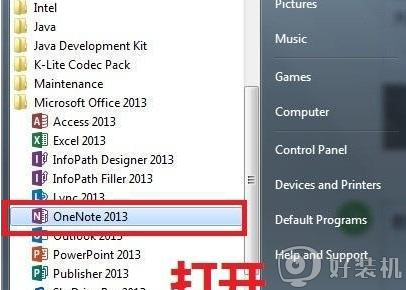
2、随便新建一个笔记页面,以方便我们接下来的操作。
3、插入图片,在菜单栏里点击【插入】,选择插入【图片】,找到我们需要转换的图片,插入。
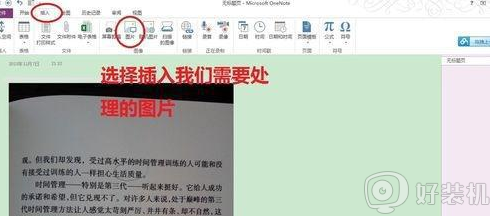
4、在我们插入的图片,右键。选择【复制图片中的文本】,可能提示正在转换。耐心等待一下,处理结束后,我们在右边空白处粘贴,即可把图片上的文字全部粘贴下来,这样我们就可以随意编辑了。
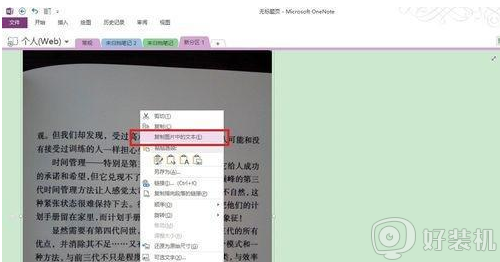
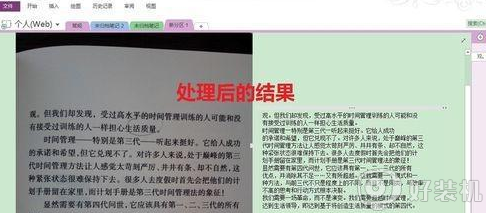
以上给大家讲解的便是win10将图片文字转换成文本文字的步骤,是不是很简单呢,只要按照上面的方法就可以轻松转换了,大家可以试试看。
win10 有格式图片文字转换成文本如何操作 win10将图片文字转换成文本文字的步骤相关教程
- win10OneNote如何把图片变成文字 win10通过OneNote将图片转换文字的方法
- win10怎么切换系统语言英文转中文 win10英文系统如何切换成中文
- win10电脑上pages转换成word设置步骤 win10电脑怎么把pages转换成word
- win10 怎么把mp4改成wav win10把mp4文件换成wav文件的步骤
- win10怎么把txt格式改成bat win10文本文档txt改bat的步骤
- win10如何转换视频格式 win10系统转换视频格式的步骤
- win10电脑怎么把qlv文件转换成mp4文件
- win10 繁体字转换为简体字的方法 win10电脑繁体字怎么转换简体字
- win10繁体字转换简体字怎么操作 win10繁体字切换简体字设置方法
- 如何更改win10系统字体 win10系统字体设置步骤
- 怎样禁用win10自动维护功能 禁用win10自动维护功能的方法介绍
- 升级win10系统出现0x80070002错误怎么回事 升级win10系统出现0x80070002错误两种解决方法
- win10复制文件时速度缓慢什么原因 win10复制文件时速度缓慢的解决方法
- win10控制面板显示异常什么原因 win10控制面板发生错乱两种解决方法
- 如何在win10安装DOLBY音效驱动 win10安装DOLBY音效驱动图文教程
- 怎样禁用win10Xbox游戏栏 禁用win10Xbox游戏栏的操作方法
win10教程推荐
- 1 win10窗口文件夹重叠显示怎么办 win10电脑文件夹窗口层叠解决方法
- 2 win10的恢复重置此电脑在哪里 win10怎么恢复出厂设置重置电脑
- 3 win10电脑密码忘了怎么打开电脑 win10电脑开机密码忘了怎么解除
- 4 win10自带虚拟光驱怎么打开 win10自带虚拟光驱的打开步骤
- 5 三国志11win10玩不了完美解决办法 windows10不能玩三国志11如何解决
- 6 win10wifi连接上但不能上网怎么办 win10连接wifi但是上不了网处理方法
- 7 win10usb鼠标插上没反应怎么办 win10插上usb鼠标不能用如何修复
- 8 win10不能卸载软件怎么办 win10系统不能卸载软件修复方法
- 9 win10清理右键菜单多余选项步骤 win10怎么删除右键多余选项
- 10 win10家庭版怎么换成专业版 如何把win10家庭版改为专业版
